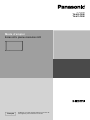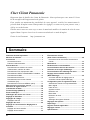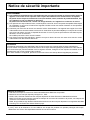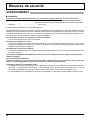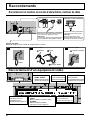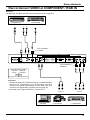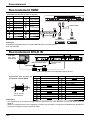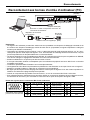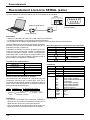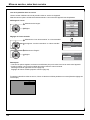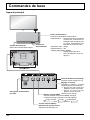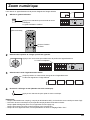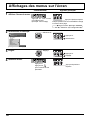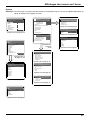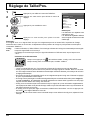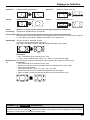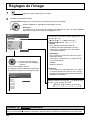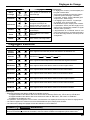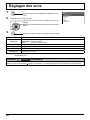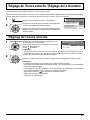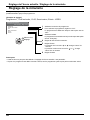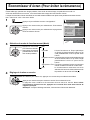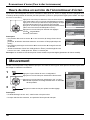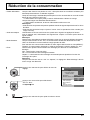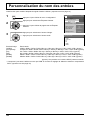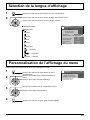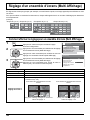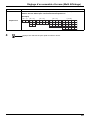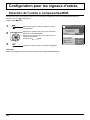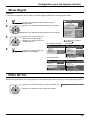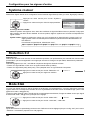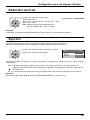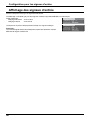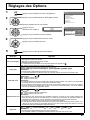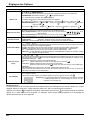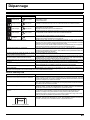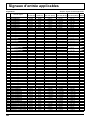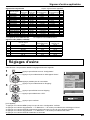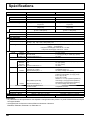Panasonic TH42LF20E Le manuel du propriétaire
- Catégorie
- Téléviseurs
- Taper
- Le manuel du propriétaire
Ce manuel convient également à

TH-42LF20E
TH-47LF20E
Mode d’emploi
Écran ACL pleine résolution HD
Veuillez lire ce mode d’emploi avant de vous servir de
votre appareil, puis conservez-le en lieu sûr.
No. de Modèle
Français

2
Notice de sécurité importante ................................. 3
Mesures de sécurité ................................................. 4
Accessoires .............................................................. 7
Accessoires fournis ................................................. 7
Piles de la télécommande ....................................... 7
Raccordements......................................................... 8
Raccordement et maintien du cordon
d’alimentation, maintien du câble ............................ 8
Raccordement d’un équipement vidéo .................... 8
Raccordement VIDEO et COMPONENT / RGB IN .....9
Raccordement HDMI ............................................. 10
Raccordement DVI-D IN ........................................ 10
Raccordement aux bornes d’entrée
d’ordinateur (PC) ....................................................11
Raccordement à la borne SERIAL (série) ............. 12
Mise en service, mise hors service ...................... 13
Sélection du signal d’entrée .................................. 15
Commandes de base.............................................. 16
Format d’image (ASPECT) ..................................... 18
Zoom numérique .................................................... 19
Affi chages des menus sur l’écran ........................ 20
Réglage de Taille/Pos. ............................................ 22
Réglages de l’image ............................................... 24
Réglages avancés ................................................. 25
Réglages des sons ................................................. 26
Réglage de l’heure actuelle / Réglage de la
minuterie ................................................................. 27
Réglage de l’heure actuelle ................................... 27
Réglage de la minuterie ........................................ 28
Économiseur d’écran
(Pour éviter la rémanence) .................................... 29
Heure de mise en service de l’économiseur
d’écran ................................................................... 30
Mouvement .............................................................. 30
Réduction de la consommation ............................ 31
Personnalisation du nom des entrées.................. 32
Sélection de la langue d’affi chage ........................ 33
Personnalisation de l’affi chage du menu............. 33
Réglage d’un ensemble d’écrans
(Multi Affi chage) ..................................................... 34
Comment effectuer le réglage pour un
ensemble d’écrans (Multi Affi chage) ..................... 34
Confi guration pour les signaux d’entrée ............. 36
Sélection de l’entrée à composantes/RVB ............ 36
Menu Signal .......................................................... 37
Filtre 3D Y/C .......................................................... 37
Système couleur .................................................... 38
Réduction 3:2 ........................................................ 38
Mode XGA ............................................................. 38
Réduction du bruit ................................................. 39
Synchro ................................................................. 39
Affi chage des signaux d’entrée ............................. 40
Réglages des Options ............................................ 41
Dépannage .............................................................. 43
Signaux d’entrée applicables ................................ 44
Réglages d’usine .................................................... 45
Spécifi cations ......................................................... 46
Cher Client Panasonic
Bienvenue dans la famille des clients de Panasonic. Nous espérons que votre nouvel l’écran
LCD vousoffrira de longues années de plaisir.
Pour profiter au maximum des possibilités de votre appareil, veuillez lire attentivement le
présent mode d’emploi avant d’entreprendre les réglages, et conservez-le pour pouvoir vous y
référer en cas de besoin.
Veuillez aussi conserver votre reçu, et noter le numéro de modèle et le numéro de série de votre
appareil dans l’espace réservé sur la couverture de dos de ce mode d’emploi.
Visitez le site Panasonic http://panasonic.net
Sommaire

3
AVERTISSEMENT
1) Pour empêcher toute détérioration susceptible de créer un risque d’incendie ou d’électrocution, tenez cet
appareil à l’écart des zones exposées à des risques d’écoulement ou d’éclaboussures de liquides.
Ne placez aucun récipient contenant de l’eau (vase de fl eur, tasse, bouteille de produit de beauté, etc.)
sur l’appareil (ou sur une étagère le dominant).
Ne placez aucune fl amme nue, comme une bougie allumée, sur l’appareil ou au-dessus de celui-ci.
2) Pour prévenir tout risque d’électrocution, ne retirez pas le couvercle. Aucun composant susceptible d’être réparé
par l’utilisateur ne se trouve à l’intérieur de l’appareil. Veuillez confi er tout travail d’entretien ou de réparation
à un technicien qualifi é.
3) N’enlevez pas la broche de mise à la masse de la fi che d’alimentation. Cet appareil est équipé d’une fi che
d’alimentation avec mise à la masse à trois broches. Cette fi che ne peut être adaptée qu’à une prise de courant
avec mise à la masse. Ceci est un dispositif de sécurité. Si vous ne pouvez pas insérer la fi che dans la prise,
adressez- vous à un électricien.
Ne modifi ez pas la fi che avec mise à la masse.
4) Pour éviter toute secousse électrique, assurez-vous que la broche de mise à la terre de la fi che du cordon
d’alimentation est effectivement branchée.
ATTENTION
Cet appareil est destiné à être utilisé dans des environnements non exposés à des champs magnétiques.
Si vous utilisez cet appareil à proximité de sources de champs électromagnétiques puissants ou à des endroits
où le bruit électrique pourrait interférer avec les signaux d’entrée, l’image et le son risquent de trembler et des
parasites tels que du bruit risquent d’être produits.
Pour éviter d’abîmer cet appareil, placez-le loin de toute source de champs électromagnétiques puissants.
Notice de sécurité importante
Marques de commerce
• VGA est une marque de commerce d’International Business Machines Corporation.
• Macintosh est une marque déposée par Apple Inc., USA.
• SVGA, XGA, SXGA et UXGA sont des marques déposées de Video Electronics Standard Association.
Même s’il n’existe aucune mention spéciale de marque de commerce de société ou de produit, ces marques de
commerce ont toutefois été respectées.
• HDMI, le logo HDMI et High-Defi nition Multimedia Interface sont des marques déposées ou enregistrées de HDMI
Licensing LLC aux Etats-Unis et dans d’autres pays.
Remarque:
Il peut y avoir de la rémanence. Si vous affi chez une image fi xe pendant une période prolongée, elle risque
dedemeurer sur l’écran. Elle disparaîtra toutefois au bout d’un moment.

4
Mesures de sécurité
AVERTISSEMENT
Confi ez toujours l’installation à un technicien qualifi é.
Les pièces détachées peuvent présenter un danger d’étranglement en cas d’ingestion accidentelle. Gardez les pièces
détachées hors de la portée des enfants. Jetez les pièces détachées inusitées ainsi que tout autre objet comme les
fournitures d’emballage et les sacs ou les couvertures en plastique afi n d’éviter que les enfants en bas âge ne s’en
servent de jouet, lequel constitue un risque potentiel d’étouffement.
Ne placez pas l’écran sur des surfaces inclinées ou instables.
• L’écran risquerait de tomber ou de se renverser.
Ne placez pas d’objets sur l’écran.
• Si vous renversez de l’eau sur l’écran à haute défi nition ou si des objets étrangers y pénètrent, un court-circuit
risque de se produire et d’entraîner un incendie ou une électrocution. Si des corps étrangers pénètrent dans l’écran
contactez votre revendeur Panasonic.
Ne transporter qu’en position debout!
• Le transport de l’appareil avec son panneau d’affi chage faisant face vers le haut ou vers le bas peut endommager
les circuits internes.
ll est interdit d’empêcher la ventilation en couvrant les grilles d’aération avec des objets comme journaux,
nappes ou rideaux.
Pour une ventilation suffi sante;
Daissez un espace de 10 cm ou plus autour des côtés supérieur, gauche et droit, et de 5 cm ou plus vers
l’arrière, et laissez également un espace entre le bas de l’écran et la surface du sol.
Précautions relatives à l’installation murale
• L’installation murale doit être réalisée par un installateur professionnel. Une installation incorrecte de l’écran peut
provoquer un accident et entraîner la mort ou des blessures graves. En outre, lors de l’installation sur un mur, il
faut utiliser un dispositif de serrage de monture murale conforme à la norme VESA (VESA 400 × 400).
• Si vous installez l’écran verticalement, assurez-vous d’installer le commutateur d’alimentation en bas de l’écran.
• Piédestal ...................................................... TY-STLF20
Installation
Cet écran LCD ne peut être utilisé qu'avec les accessoires en option suivants. Si vous l’utilisez avec
d’autres types d’accessoires en option, l’installation risquera d’être instable et de causer des blessures.
(Tous les accessoires suivants sont fabriqués par Panasonic Corporation.)

5
Mesures de sécurité
Utilisation de l’écran LCD
L’écran a été conçu pour fonctionner sur secteur de 220 - 240 V, 50/60 Hz.
Ne couvrez pas les trous de ventilation.
• Sinon, l’écran risquerait de surchauffer, ce qui pourrait causer un incendie ou abîmer l’écran.
N’introduisez aucun objet étranger dans l’écran.
• N’introduisez aucun objet en métal ou infl ammable dans les trous de ventilation, ne laissez tomber aucun objet sur
l’écran, car ceci pourrait entraîner un incendie ou une électrocution.
Ne retirez pas le couvercle, ou ne le modifi ez en aucune façon.
• Les composants se trouvant à l’intérieur de l’écran sont placés sous haute tension, et risquent de causer une
électrocution grave. Confi ez tout travail de vérifi cation, de réglage ou de réparation à votre revendeur Panasonic.
Assurez vous un accès facile à la prise du câble d’alimentation.
Un appareil de CLASSE I doit être raccordé à une prise de courant en étant relié à la terre.
N’utilisez pas d’autres cordons d’alimentation que celui fourni avec cet appareil.
• Cela comporte un risque d’incendie ou de choc électrique.
Insérez la fi che du cordon d’alimentation bien à fond dans la prise.
• Si la fi che n’est pas insérée bien à fond, un dégagement de chaleur pouvant entraîner un incendie risquerait de se
produire. Si la fi che est endommagée ou si la plaque de la prise murale est mal fi xée, ne les utilisez pas.
Ne manipulez pas le cordon d’alimentation avec des mains mouillées.
• Vous risqueriez d’être électrocuté.
Ne faites rien qui puisse endommager le cordon d’alimentation. Pour débrancher le câble d’alimentation,
tirez-le par la fi che et non par le câble.
• Évitez absolument d’endommager le câble, de le modifi er, d’y placer des objets lourds, de le chauffer, de le placer
à proximité d’objets chauds, de le tordre, de le plier excessivement ou de le tirer. Sinon, vous pourriez causer un
incendie ou une électrocution. Si le câble d’alimentation est abîmé, faites-le réparer par un centre de service agréé
Panasonic.
Si vous n’utilisez pas l’écran pendant une période prolongée, débranchez la fi che du cordon d’alimentation
de la prise secteur.
Pour empêcher tout incendie, ne laissez jamais de bougies ou une autre source de feu ouvert à proximité
du récepteur de télévision.
En cas d’anomalie de fonctionnement
Si une anomalie se produit (absence d’image ou de son par exemple), ou si de la fumée ou une odeur anormale
se dégage de l’écran, débranchez immédiatement la fi che du cordon d’alimentation de la prise secteur.
• Si vous continuez à utiliser l’écran dans cet état, vous risquez de provoquer un incendie ou d’encommager l’appareil.
Adressez-vous à un centre de service agréé Panasonic pour les réparations. Ne réparez jamais vous-même l’écran,
car ceci est très dangereux.
Si de l’eau ou des objets étrangers pénètrent dans l’écran, ou si vous laissez tomber l’écran, ou si le coffret
est abîmé, débranchez immédiatement la fi che du cordon d’alimentation.
• Un court-circuit pourrait se produire et entraîner un incendie. Pour toute réparation, adressez-vous à un centre de
service agréé Panasonic.

6
Mesures de sécurité
ATTENTION
Utilisation de l’écran LCD
N’approchez pas les mains, le visage ou des objets des trous de ventilation de l’écran.
• De l’air chaud sort par les trous de ventilation et donc le haut de l’écran est chaud. N’approchez pas les mains, le
visage ou des objets ne pouvant résister à la chaleur de cet orifi ce, car ceci pourrait causer des brûlures ou des
déformations. De même si les trous de ventilation sont bouchées, l’écran pourrait être endommagé.
Veillez à débrancher tous les câbles avant de déplacer l’écran.
• Si vous déplacez l’écran alors que des câbles sont encore connectés, vous risquerez d’endommager les câbles
et d’entraîner un incendie ou une électrocution.
Par mesure de précaution, débranchez la fi che d’alimentation de la prise secteur avant d’entreprendre des
travaux de nettoyage.
• Sinon, il y aura rique d’électrocution.
Nettoyer régulièrement le câble d’alimentation afi n que la poussiére ne s’y accumule pas.
• Si de la poussière s’accumule sur la fi che du cordon d’alimentation, l’humidité produite risquerait de détériorer
l’isolation et d’entraîner un incendie. Débranchez le cordon d’alimentation de la prise secteur et essuyez-le avec
un chiffon sec.
Ne brûlez pas ou ne brisez pas les piles.
• Ne pas exposer les piles à une température excessive; comme le rayonnement solaire, le feu, etc.
Nettoyage et entretien
L’avant du panneau d’affi chage a reçu un traitement spécial. Essuyez soigneusement la surface du panneau
en utilisant seulement le chiffon de nettoyage fourni ou un chiffon doux sans peluches.
• Si la surface est très sale, passez un chiffon doux et sans peluche trempé dans une solution d’eau et de détergent
neutre (100 parties d’eau pour 1 partie de détergent), puis essuyez avec un chiffon sec du même type jusqu’à ce
que la surface soit sèche.
• Ne rayez pas ou ne cognez pas la surface du panneau avec les ongles ou un objet rigide, sinon vous abîmeriez la
surface. En outre, évitez tout contact avec des produits volatils tels que des insecticides à vaporiser, des solvants
ou des diluants, sinon le fi ni de la surface serait abîmé.
Si le coffret est sale, essuyez-le avec un chiffon doux et sec.
• Si le coffret est très sale, plongez le chiffon dans de l’eau additionnée d’un peu de détergent neutre, puis essorez
le chiffon bien à fond. Utilisez ce chiffon pour essuyer le coffret, puis essuyez-le avec un chiffon sec.
• Veillez à ce que du détergent n’entre pas en contact direct avec la surface de l’écran. Si des gouttes d’eau pénètrent
dans l’appareil, des anomalies de fonctionnement se produiront.
• Évitez tout contact avec des produits volatils tels que des insecticides à vaporiser, des solvants ou des diluants,
sinon la surface du coffret pourra être abîmée ou le revêtement s’écaillera. En outre, ne laissez pas l’appareil trop
longtemps en contact avec des articles en caoutchouc ou en PVC.

7
Accessoires fournis
Accessoires
Cordon d’alimentation
Piles pour la
télécommande
(R6 (UM3) × 2)
Télécommande
N2QAYB000535
Mode d’emploi CD-ROM
(Mode d’emploi)
+
-
+
-
La télécommande est alimentée par 2 piles R6.
2. Mettre les piles à l’intérieur – bien
respecter la polarité correcte (+ et –).
Précautions d’usage des piles
L’installation incorrecte des piles peut provoquer la fuite de l’électrolyte entraînant la corrosion de la télécommande.
La mise au rebut des piles doit se faire en respectant l’environnement.
Respectez les précautions suivantes:
1. Remplacez les 2 piles en même temps. Remplacez les piles usagées par des piles neuves.
2. N’utilisez pas à la fois une pile neuve et une pile usagée.
3. N’utilisez pas à la fois 2 types différents de pile (exemple: une pile au “zinc-carbone” et une pile “alcaline”).
4. Ne tentez pas de recharger les piles usagées, ne les court-circuitez pas, ne les démontez pas, ne les chauffez pas,
ne les jetez pas dans un feu.
5.
Le remplacement des piles s’avère nécessaire lorsque la télécommande n’agit plus que de façon irrégulière, ou plus du tout.
6. Ne brûlez pas ou ne brisez pas les piles.
Ne pas exposer les piles à une température excessive; comme le rayonnement solaire, le feu, etc.
3. Remettre le couvercle en place.
Vérifi ez que les accessoires et les éléments ci-dessous sont bien inclus en
cochant dans leur case
Piles de la télécommande
Conseil:
Si vous utilisez souvent la télécommande, vous avez intérêt à
remplacer les piles ordinaires par des piles alcalines.
1. Tirez et tenez le crochet, puis
ouvrez le couvercle des piles.
“R6 (UM3)” taille

Débranchez le cordon d’alimentation
en appuyant sur les deux boutons.
Remarque:
Lorsque vous débranchez le cordon
d’alimentation, faites-le toujours d’abord par
sa fi che branchée dans la prise de courant.
Raccordements
Raccordement d’un équipement vidéo
Maintien du cordon d’alimentation
Débrancher le cordon d’alimentation
Fixation du câble
Mettez le câble en place à l’aide du collier attaché à l’écran.
1 2 3
Retirez le collier
Liez les câbles
Attachez le collier
Collier
Retirez
Liez les câbles
Arrêt
Passez à l’arrière
AV IN
HDMI1, HDMI2
HDMI Input Terminal
(reportez-vous à la page 10)
COMPONENT/RGB IN
Borne d’entrée
composantes/vidéo RVB
(reportez-vous à la page 9)
DVI-D IN
Borne d’entrée DVI-D
(reportez-vous à la page 10)
SERIAL
Contrôlez l’écran en
raccordant un PC
(reportez-vous à la page 12)
PC IN
Borne d’entrée PC
(reportez-vous à la page 11).
AV IN
VIDEO
Borne d’entrée composite vidéo
S-VIDEO
Borne d’entrée S-VIDEO
(reportez-vous à la page 9)
Branchez le cordon d’alimentation dans l’unité d’affi chage.
Branchez le cordon d’alimentation jusqu’à
ce qu’il se fi xe en place avec un clic.
Remarque:
Assurez-vous que le cordon d’alimentation
est verrouillé des côtés gauche et droit.
Raccordement et maintien du cordon d’alimentation, maintien du câble
8

Raccordements
R
L
RL
AUDIO OUT
AUDIO OUT RGB OUT
Y P
B PR OUT
VIDEO OUTS VIDEO OUT
Remarques:
• Changez le réglage de “Sélection entrée en composantes/RVB”
dans le menu “Confi guration” pour “Composants” (lors de la
connexion d’un signal composantes) ou pour “RVB” (lors de la
connexion d’un signal RVB). (reportez-vous à la page 36)
• N’accepte que les signaux RVB avec “Synchro Sur V”.
Fiche d’adaptation
RCA/BNC
Fiche d’adaptation
RCA/BNC
Lecteur DVD
Lecteur DVD
Magnétoscope
Ordinateur Caméra RVB
Remarque:
Les appareils, les câbles montrés ne sont pas fournis avec cet appareil.
Borne d’entrée S Vidéo
Signal de
luminance
Signal de
couleur
Terre (Signal de couleur)
Terre (Signal de luminance)
Raccordement VIDEO et COMPONENT / RGB IN
9

HDMI
AV OUT
HDMI
AV OUT
Lecteur DVDLecteur DVD
Câbles HDMI
Raccordement HDMI
Raccordement DVI-D IN
[Affectations de broches et noms de signaux]
19
3
1
4
2
18
Remarque:
L’équipement supplémentaire et le câble HDMI affi chés ne sont pas fournis
avec cet ensemble.
N° de broche
Nom du signal
N° de broche
Nom du signal
1
Données 2+ T.M.D.S
11
Blindage pour
horloge T.M.D.S
2
Blindage pour
données 2 T.M.D.S
12
Horloge- T.M.D.S
3
Données 2- T.M.D.S
13
CEC
4
Données 1+ T.M.D.S
14
Réservé
(N.C. sur l’appareil)
5
Blindage pour
données 1 T.M.D.S
6
Données 1- T.M.D.S
15
SCL
7
Données 0+ T.M.D.S
16
SDA
8
Blindage pour
données 0 T.M.D.S
17
Terre DDC/CEC
9
Données 0- T.M.D.S
18
Alimentation +5 V
10
Horloge+ T.M.D.S
19
Hot Plug Detect
Ordinateur
avec sortie
vidéo DVI-D
N° de broche
Nom du signal
N° de broche
Nom du signal
1
Données 2- T.M.D.S
13
2
Données 2+ T.M.D.S
14
+5 V CC
3
Blindage pour données 2 T.M.D.S
15
Masse
4
16
Hot plug detect
5
17
Données 0- T.M.D.S
6
Horloge DDC
18
Données 0+ T.M.D.S
7
Données DDC
19
Blindage pour données 0 T.M.D.S
8
20
9
Données 1- T.M.D.S
21
10
Données 1+ T.M.D.S
22
Blindage pour horloge T.M.D.S
11
Blindage pour données 1 T.M.D.S
23
Horloge+ T.M.D.S
12 24
Horloge- T.M.D.S
Remarques:
• Les équipements et les câbles complémentaires représentés sur cette illustration ne sont pas fournis avec cet
appareil.
• Utilisez un câble DVI-D avec tore magnétique conforme à la norme DVI. L’image est susceptible d’être dégradée en
fonction de la longueur ou de la qualité du câble.
Disposition des broches du
connecteur d’entrée DVI-D
Vue du port de
raccordement
9
8
1
17
24
16
Raccordements
Câble vidéo DVI avec tore magnétique (Moins de 5 m)
Miniprise stéréo (M3)
10
Partagé avec
PC IN.

11
Remarques:
• Les signaux de l’ordinateur pouvant être entrés sont ceux possédant une fréquence de balayage horizontal de 30
à 110 kHz et une fréquence de balayage vertical de 48 à 120 Hz. (Cependant, les signaux dépassant 1.200 lignes
ne seront pas affi chés correctement.)
•
La résolution de l’affi chage est d’au maximum 1.440 × 1.080 points quand le mode aspect est réglé sur “4:3” et 1.920 ×
1.080 points quand le mode aspect est réglé sur “16:9”. Si la résolution de l’affi chage excède ces maximums, il se peut
qu’il soit impossible de voir les petits détails avec une clarté suffi sante.
• Les bornes d’entrée PC sont compatibles avec DDC2B. Si l’ordinateur branché n’est pas compatible avec DDC2B,
vous devrez changer les réglages de l’ordinateur au moment du branchement.
• Certains modèles de PC ne peuvent pas être raccordés à l’écran.
• Il n’est pas nécessaire d’utiliser un adaptateur pour les ordinateurs équipés d’une borne Mini D-sub 15 broches
compatible avec DOS/V.
• L’ordinateur représenté dans l’illustration est un exemple seulement.
•
Les équipements et les câbles complémentaires représentés sur cette illustration ne sont pas fournis avec cet appareil.
• Panasonic conseille d’utiliser un câble PC qui comprend un tore magnétique.
• Ne réglez pas les fréquences de balayage horizontal et vertical pour les signaux PC à des niveaux supérieurs ou
inférieurs aux limites de la plage de fréquence spécifi ée.
• L’entrée en composantes est possible avec les broches 1, 2 et 3 du connecteur Mini D-sub 15 broches.
• Pour utiliser des signaux VBS d’entrée synchronisée, utilisez un connecteur à résistance de raccordement 75 ohms,
en vente dans le commerce, pour raccorder le connecteur HD au point de réception des signaux VBS.
Raccordements
Raccordement aux bornes d’entrée d’ordinateur (PC)
1
6 7 8
3
9
4 5
10
15 14 13 12 11
2
Noms des signaux pour le connecteur Mini D-sub 15 broches
Disposition des broches
pour la borne d’entrée PC
N° de broche
Nom du signal
N° de broche
Nom du signal
N° de broche
Nom du signal
1
R
6
GND (masse)
11
NC (non branché)
2
V
7
GND (masse)
12
SDA
3
B
8
GND (masse)
13
HD/SYNC
4
NC (non branché)
9
+5 V CC
14
VD
5
GND (masse)
10
GND (masse)
15
SCL
Adaptateur de conversion
(si nécessaire)
Mini D-sub
15 broches
RVB
Câble PC avec tore magnétique
Miniprise stéréo (M3)
AUDIO
Branchez un câble correspondant à la borne de
sortie audio de ľordinateur.
(Mâle)
(Femelle)
Ordinateur
Partagé avec DVI-D IN.

Ordinateur
Câble RS-232C direct
D-sub 9 broches
(Mâle)
(Femelle)
6 7 8 9
1 3 4 5 2
12
Raccordement à la borne SERIAL (série)
Remarques:
• Utilisez un câble RC-232C direct pour relier l’écran à un ordinateur.
• L’ordinateur représenté ici est uniquement à titre d’illustration.
• Les appareils et les câbles complémentaires montrés ne font pas partie des accessoires fournis.
La borne SERIAL est conforme à la spécifi cation d’interface
RS-232C, afi n que l’écran puisse être commandé par un
ordinateur branché à cette borne.
L’ordinateur nécessitera un logiciel qui permet d’envoyer
et de recevoir les données de contrôle qui satisfont aux
conditions indiquées ci-après. Utilisez une application
informatique telle qu’une langue de programmation pour
créer le logiciel. Pour plus de détails, reportez-vous à la
documentation de l’application informatique.
La borne SERIAL est utilisée quand l’écran est commandé par un ordinateur.
Disposition des broches pour
la borne SERIAL
Format de base des données de contrôle
La transmission des données de contrôle à partir de
l’ordinateur commence par un signal STX, suivi par la
commande, les paramètres, et enfi n un signal ETX, dans cet
ordre. S’il n’y a pas de paramètres, il n’est pas nécessaire
d’envoyer le signal de paramètre.
Dèpart
(02h)
Commande à 3
caractères (3 octets)
Deux points
Paramètre(s)
(1 - 5 octets)
Fin
(03h)
STX C1 C2 C3 P1 P2 P3 P4: P5 ETX
Remarques:
• Si plusieurs commandes sont transmises, attendez la
réponse pour la première commande provenant de cet
appareil avant d’envoyer la commande suivante.
• Si une commande incorrecte est envoyée par erreur, cet
appareil renvoie la commande “ER401” à l’ordinateur.
Paramètres de communication
Niveau de signal Conforme à RS-232C
Méthode de
synchronisation
Asynchrone
Débit binaire 9600 bps
Parité Aucune
Longueur des caractères 8 bits
Bit d’arrêt 1 bit
Commande du débit –
Raccordements
Commande
Commande
Paramètre
Détails de commande
PON Néant En circuit
POF Néant Hors circuit
AVL ** Volume 000 - 100
AMT
0 Coupure du son désactivée
1 Coupure du son activée
IMS Néant
AV1
AV2
HM1
HM2
DV1
PC1
Sélection du mode d’entrée (basculement)
Entrée VIDEO (VIDEO)
Entrée COMPONENT/RGB IN
(Component)
Entrée HDMI1 (HDMI1)
Entrée HDMI2 (HDMI2)
Entrée DVI-D IN (DVI)
Entrée PC IN (PC)
DAM Néant
ZOOM
FULL
NORM
ZOM2
Sélection du mode d’écran (basculement)
Zoom1
16:9
4:3
Zoom2
Lorsqu’il n’est pas en service, cet écran ne répond qu’à la
commande PON.
Noms de signal pour le connecteur D-sub à 9 broches
N° de broche Détails
2
R X D
3
T X D
5
GND
4
•
6
Non utilisé
7
8
(Court-circuité sur
cet appareil)
1
•
9
NC
Ces noms de signal sont ceux des spécifi cations d’ordinateur.

13
Mise en service, mise hors service
Raccordement de la fi che du câble CA à l’écran.
Appuyez sur la touche
de la télécommande pour mettre l’écran hors service.
Témoin d’alimentation: Témoin rouge (veille)
Appuyez sur la touche de la télécommande pour mettre l’écran en service.
Témoin d’alimentation: Témoin vert
Pour mettre l’écran hors tension quand il est en service ou en veille, appuyez
sur la touche de l’écran.
Remarque:
Quand la fonction de gestion d’alimentation est en service, le témoin d’alimentation
devient Orange lorsque l’alimentation est coupée.
Branchement de la fi che du cordon d’alimentation
sur une prise secteur.
Remarques:
• Les fi ches secteur varient d’un pays à l’autre. La
fi che illustrée à droite n’est peut-être pas celle dont
est équipé votre appareil.
• Lorsque vous débranchez le cordon d’alimentation,
faites-le toujours d’abord par sa fi che branchée dans
la prise de courant.
Appuyez sur l’interrupteur d’alimentation de l’écran
pour le mettre sous tension. Appareil allumé.
Témoin d’alimentation: Témoin vert
Capteur de télécommande
Témoin d’alimentation
Commutateur
d’alimentation

Italiano
Español
ENGLISH (US)
English (UK)
Deutsch
Français
Affichages à l'écran
Réglage de l'heure actuelle
Heure actuelle MON 99 : 99
Régler
Heure actuelle
99 : 99
Jour de la semaine
MON
Réglage de l'heure actuelle
Heure actuelle MON 99 : 99
Régler
Heure actuelle
10 : 00
Jour de la semaine
TUE
16:9
PC
14
Lors de la première mise en service
L’écran suivant s’affi chera lors de la première mise en service de l’appareil.
Sélectionnez les options à l’aide de la télécommande. Les touches de l’appareil sont inopérantes.
Affi chages à l’écran
Réglage de l’heure actuelle
1
Sélectionnez la langue.
2
Réglez.
1
Sélectionnez “Jour de la semaine” ou “Heure actuelle”.
2
Confi gurez “Jour de la semaine” ou “Heure actuelle”.
À partir de la deuxième mise en service, l’écran ci-dessous s’affi che pendant un moment (l’état de réglage est
un exemple).
Remarques:
• Une fois les options réglées, les écrans ne s’affi chent plus par la suite à la mise en service de l’appareil.
• Après le réglage, vous pouvez modifi er les options dans les menus suivants.
Affi chages à l’écran (reportez-vous à la page 33)
Réglage de l’heure actuelle (reportez-vous à la page 27)
1
Sélectionnez “Régler”.
2
Réglez.
Mise en service, mise hors service

15
Sélection du signal d’entrée
Remarques:
• La sélection est aussi possible en appuyant sur la touche
INPUT de l’appareil.
• Sélectionnez pour accommoder les signaux de la source reliée
aux prises d’entrée pour composantes/RVB (reportez-vous à
la page 36).
Appuyez pour sélectionner le signal d’entrée provenant de l’appareil qui aété
raccordé à l’écran.
Le signal d’entrée change comme suit pour chaque pression:
PC HDMI1 HDMI2 Component*
VIDEODVI
PC: Borne d’entrée PC dans PC IN.
DVI: Borne d’entrée DVI dans DVI-D IN.
HDMI1: Borne d’entrée HDMI dans AV IN (HDMI1).
HDMI2: Borne d’entrée HDMI dans AV IN (HDMI2).
VIDEO: Borne d’entrée vidéo dans AV IN (VIDEO/S-VIDEO).
Component*: Borne d’entrée composante ou RGB dans COMPONENT/RGB IN.
* “Component” peut aussi s’affi cher en tant que “RGB” en fonction du réglage de
“Sélection entrée en composantes/RVB”. (reportez-vous à la page 36)

16
Page normale Image Confi guration
Son Taille/Pos.
Commandes de base
Réglage du volume
Augmentation “+” Réduction “–” du volume
Lorsque la page de menu est affi chée:
“+”:
Appuyez sur cette touche pour
déplacer le curseur vers le haut
“–”:
Appuyez sur cette touche pour
déplacer le curseur vers le bas
(reportez-vous à la page 20)
Capteur de
télécommande
Interrupteur d’alimentation
principal
Haut-parleurs
Capteur de luminosité
Relève la luminosité dans la pièce.
Appareil principal
Témoin d’alimentation
Le témoin d’alimentation s’allume alors.
• Appareil éteint ..... Le témoin est éteint (L’appareil
continue de consommer de
l’énergie aussi longtemps que
le cordon d’alimentation est
branché sur la prise murale.)
•
Appareil en veille
... Rouge
• Appareil allumé ... Vert
• Gestion alimentation (DPMS)
............................ Orange (Signal PC IN et
DVI-D IN. Reportez-vous à la
page 31)
Touche de validation et format d’image
(reportez-vous à la page 18, 20)
Touche d’entrée (INPUT)
(Sélection de signal d’entrée)
(reportez-vous à la page 15)
Marche / arrêt page MENU
Chaque pression sur la touche MENU change le
contenu de la page. (reportez-vous à la page 20)

Minuterie veille
90
1
2
3
4
10:00
PC
4:3
17
Commandes de base
Interrupteur de mode veille
L’écran doit d’abord être mis sous tension
sur la prise secteur et sur l’interrupteur
d’alimentation (reportez-vous à la page 13).
Appuyez sur ce bouton pour allumer l’écran
à partir du mode de veille. Appuyez à
nouveau sur ce bouton pour éteindre l’écran
et le faire passer en mode de veille.
Touche ACTION
Appuyez sur cette touche pour effectuer une
sélection.
Touche ASPECT
Appuyez sur cette touche pour modifi er le format
de l’image. (reportez-vous à la page 18)
Touche Taille/Pos.
(reportez-vous à la page 22)
Touche PICTURE
(reportez-vous à la page 24)
Interrupteur de coupure du son
Appuyez sur cette touche pour couper les sons.
Appuyez une nouvelle fois sur cette touche
pour rétablir les sons.
Le rétablissement des sons se produit également
lorsque l’appareil est mis hors service, ou que
le niveau d’écoute est modifi é.
Touche N
(reportez-vous à la page 23, 24, 25, 26)
Touches de position
Touche d’entrée (INPUT)
Appuyez pour sélectionner l’entrée du
signal de manière séquentielle.
(reportez-vous à la page 15)
Zoom numérique
(
reportez-vous à la page
19)
Télécommande
Touche SET UP
(reportez-vous à la page 20)
Touche SOUND
(reportez-vous à la page 26)
Réglage du volume
Appuyez sur la touche de volume
haut “+” ou bas “–” pour augmenter
ou diminuer le niveau de volume
sonore.
Touche R
(reportez-vous à la page 20)
Appuyez sur la touche R pour revenir
à la page de menu précédente.
Touche OFF TIMER
Il est possible de prérégler l’écran à haute défi nition
de manière qu’il passe en mode veille après un
délai spécifi é. A chaque pression sur la touche,
le réglage passe à 30 minutes, 60 minutes, 90
minutes et 0 minute (minuterie veille annulée).
30 60
0
90
Lorsqu’il reste trois minutes, l’indication “Minuterie
veille 3” clignote. La minuterie-sommeil est
annulée en cas de panne de courant.
Touche AUTO SETUP
Règle automatiquement la
position/taille de l’écran.
(reportez-vous à la page 22)
Touche RECALL
Appuyez sur la touche
“RECALL” pour affi cher l’état
actuel du système.
1
Nom de l’entrée
2
Mode ASPECT (reportez-vous
à la page 18)
3
Minuterie veille
La minuterie veille apparaît
seulement lorsque la minuterie
veille a été réglée.
4
Affi chage de l’horloge
(reportez-vous à la page 42)

18
Format d’image (ASPECT)
Remarque:
Soyez conscient du fait que vous risquez de violer la loi sur les droits d’auteur si vous mettez
l’écran dans un endroit public à des fi ns commerciales ou pour présentation publique puis utilisez
la fonction de sélection du mode d’aspect pour réduire ou agrandir l’image. Il est interdit de
présenter ou de modifi er, à des fi ns commerciales et sans autorisation préalable du détenteur
des droits d’auteur, le matériel d’un tiers protégé par des droits d’auteur.
Le format de l’image change à chaque pression sur la touche ENTER.
[sur l’appareil]
Appuyez plusieurs fois pour passer d’une option du format à l’autre de façon
cyclique:
4:3 Zoom1 16:9Zoom2
Remarque:
Le format de l’image est mis en mémoire pour chaque entrée séparément.
Mode aspect
Image
écran agrandi
Description
16:9
L’affi chage des images remplit l’écran.
Dans le cas de signaux SD, les images au format d’écran
4:3 sont agrandies horizontalement et affi chées. Ce mode
convient à l’affi chage d’images anamorphosées au format
d’écran 16:9.
4:3
Les images au format d’écran 4:3 sont affi chées sans
modifi cation de leur format d’écran original. Des panneaux
latéraux s’affichent sur les bords gauche et droit de
l’écran.
Les images au format d’écran 4:3 parmi les signaux de
format 16:9 sont affi chées sans modifi cation de leur format
d’écran original. Les bords gauche et droit des images sont
masqués par des panneaux latéraux.
Zoom1
Les images Letterbox au format d’écran 16:9 sont agrandies
verticalement et horizontalement afi n de remplir l’écran. Les
bords supérieur et inférieur des images sont coupés.
Zoom2
Les images Letterbox au format d’écran 16:9 sont agrandies
verticalement et horizontalement afi n de remplir l’écran. Les
bords supérieur et inférieur ainsi que gauche et droit des
images sont coupés.
Grâce à l’écran, vous pourrez voir les images dans les meilleures conditions, y compris lorsqu’il s’agit de fi lms pour
écran large.

2
Sortir
2
1
Sortir
× 1 × 2 × 3 × 4
19
Zoom numérique
1
3
2
4
Pour obtenir un agrandissement de la portion désignée de l’image affi chée.
Affi chez le guide d’utilisation.
Appuyez sur cette touche pour accéder au zoom
numérique.
Le guide d’utilisation s’affi che.
Sélectionnez la portion de l’image qui doit être agrandie.
Appuyez sur ces touches pour sélectionner la position de l’agrandissement.
Sélectionnez le taux d’agrandissement désiré.
Chaque pression sur cette touche change le taux d’agrandissement.
Ce taux est rappelé sur l’image affi chée.
Revenez à l’affi chage normal (abandon du zoom numérique).
Appuyez sur cette touche pour quitter le zoom numérique.
Le curseur se déplace.
Remarques:
• Lorsque l’alimentation est coupée (y compris par la Minuterie veille), la fonction de zoom numérique cesse d’agir.
• La fonction de zoom numérique ne peut pas être employée dans la situation suivante:
Lorsque Multi Affi chage est placé sur Oui (reportez-vous à la page 34).
Lorsque Économiseur d’écran est actif (reportez-vous à la page 29).
• Lorsque le zoom digital est activé, il est impossible de se servir du “Réglage Taille / Pos.”.
Lors de l’utilisation du zoom numérique, seules les touches suivantes jouent un rôle.
[Télécommande]
Touches Position /
ACTION

20
Affi chages des menus sur l’écran
Télécommande Appareil principal
1
Affi chez l’écran du menu.
Appuyez sur cette touche
pour sélectionner.
(Exemple: menu Image)
Chaque pression sur la touche MENU change
le contenu de la page.
2
Sélectionnez la rubrique.
(Exemple: menu Image)
100
70
50
50
50
Image
Normal
Normaliser
Normal
Luminosité
Mode Image
Couleur
Contraste
Rétro-éclairage
Tein te
Réglages avancés
Balance blancs
Normal
Netteté
50
Sélectionnez.
Appuyez ici.
Sélectionnez.
3
Réglez.
Réglage.
Appuyez ici.
Réglage.
4
Quittez le menu.
Appuyez ici.
Appuyez sur
pour revenir à l’écran
précédent.
Appuyez à plusieurs reprises.
Appuyez à plusieurs
reprises.
Page normale Image
Confi gurationSon Taille/Pos.
La page charge ...
La page charge ...
La page charge ...
La page charge ...
La page charge ...
La page charge ...
La page charge ...
La page charge ...
La page charge ...
La page charge ...
La page charge ...
La page charge ...
La page charge ...
La page charge ...
La page charge ...
La page charge ...
La page charge ...
La page charge ...
La page charge ...
La page charge ...
La page charge ...
La page charge ...
La page charge ...
La page charge ...
La page charge ...
La page charge ...
La page charge ...
-
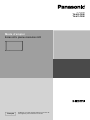 1
1
-
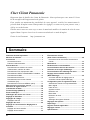 2
2
-
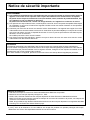 3
3
-
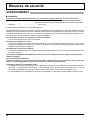 4
4
-
 5
5
-
 6
6
-
 7
7
-
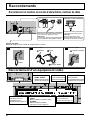 8
8
-
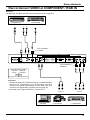 9
9
-
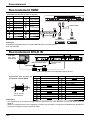 10
10
-
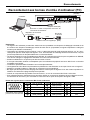 11
11
-
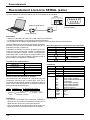 12
12
-
 13
13
-
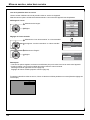 14
14
-
 15
15
-
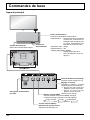 16
16
-
 17
17
-
 18
18
-
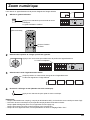 19
19
-
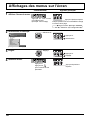 20
20
-
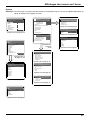 21
21
-
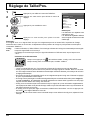 22
22
-
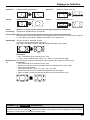 23
23
-
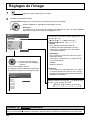 24
24
-
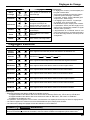 25
25
-
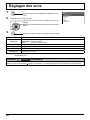 26
26
-
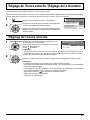 27
27
-
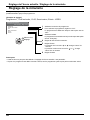 28
28
-
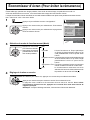 29
29
-
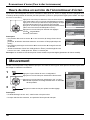 30
30
-
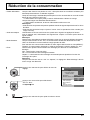 31
31
-
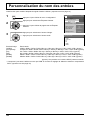 32
32
-
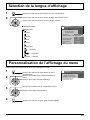 33
33
-
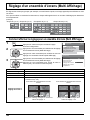 34
34
-
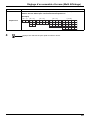 35
35
-
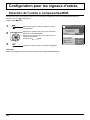 36
36
-
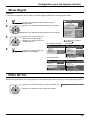 37
37
-
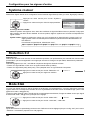 38
38
-
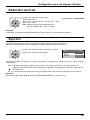 39
39
-
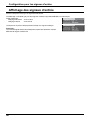 40
40
-
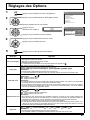 41
41
-
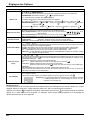 42
42
-
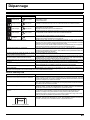 43
43
-
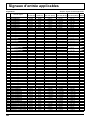 44
44
-
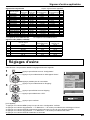 45
45
-
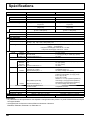 46
46
-
 47
47
Panasonic TH42LF20E Le manuel du propriétaire
- Catégorie
- Téléviseurs
- Taper
- Le manuel du propriétaire
- Ce manuel convient également à
Documents connexes
-
Panasonic TH42PH20E Le manuel du propriétaire
-
Panasonic TH42PH20ER Le manuel du propriétaire
-
Panasonic TH42PF20ER Guide de démarrage rapide
-
Panasonic TH47LF25ER Le manuel du propriétaire
-
Panasonic TH65PF20ER Guide de démarrage rapide
-
Panasonic TH-47LF30ER Le manuel du propriétaire
-
Panasonic TH-58PF20U Manuel utilisateur
-
Panasonic TH42LF20E Guide de démarrage rapide
-
Panasonic TH70LF50ER Mode d'emploi
-
Panasonic TH42LF30ER Guide de démarrage rapide